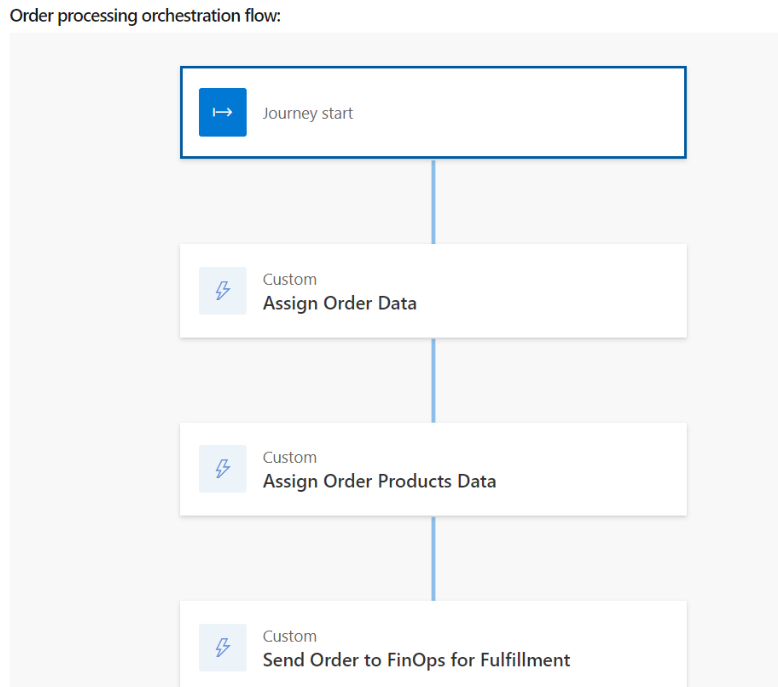Настройка поставщика Dynamics 365 Finance + Operations
В этой теме описывается, как настроить поставщика Microsoft Dynamics 365 Finance + Operations (on-premises) в Dynamics 365 Intelligent Order Management.
Finance + Operations помогает предприятиям управлять глобальными финансовыми системами, рабочими бизнес-процессами и оптимизированными цепочками поставок, чтобы лица, принимающие решения на предприятии, могли быстро принимать обоснованные решения. Поставщик Finance + Operations позволяет Intelligent Order Management записывать заказы в Finance + Operations или потреблять заказы из Finance + Operations. Он также выполняет другие действия в цепочке поставок.
Дополнительные сведения о Finance + Operations см. на веб-сайте Dynamics 365 Finance.
Необходимые условия
Эта настройка обеспечит синхронизацию заказов между Intelligent Order Management и Finance + Operations в обоих направлениях.
Двойная запись должна быть настроена в вашем экземпляре Finance + Operations. Сведения о настройке двойной записи см. в разделе Руководство по настройке двойной записи.
Intelligent Order Management должно быть установлено в том же экземпляре Dataverse, в котором установлено Finance + Operations.
Сопоставления, которые связаны с двойной записью, должны быть включены в Intelligent Order Management.
Чтобы включить сопоставления, связанные с двойной записью, выполните следующие действия.
В Finance + Operations перейдите в раздел Рабочие области > Управление данными > Двойная запись.
Задайте сопоставления двойной записи, чтобы включить синхронизацию из Intelligent Order Management в Finance + Operations. Фильтры сопоставления заказов должны быть добавлены для синхронизации задержанных заказов в Finance + Operations, когда заказ не готов к синхронизации.
На странице двойной записи выберите Заголовки заказов на продажу CDS (salesorders).
На странице Заголовки заказов на продажу CDS (salesorders) выберите кнопку Фильтр (символ воронки) рядом с Microsoft Dataverse.order для изменения запроса.
В диалоговом окне Изменить запрос введите следующую строку запроса:
msdyn_ordertype eq 192350000 and _msdyn_company_value ne null and msdyn_isreadytosync eq true and statuscode ne 100003Выберите Принять.
На странице двойной записи выберите Строки заказов на продажу CDS версии 2 (saleorderdetails).
На странице Строки заказов на продажу CDS версии 2 (saleorderdetails) выберите кнопку Фильтр (символ воронки) рядом с Microsoft Dataverse.order для изменения запроса.
В диалоговом окне Изменить запрос введите следующую строку запроса:
_msdyn_company_value ne null and _msdyn_shippingsite_value ne null and _msdyn_shippingwarehouse_value ne null and msdyn_isreadytosync eq true and msdyn_statuscode ne 192350001Выберите Принять.
На странице Заголовки заказов на продажу CDS (salesorders) и Строки заказов на продажу CDS версии 2 (saleorderdetails) измените поля сущности msdyn_isreadytosync и задайте следующие значения:
- Направление синхронизации: из приложений для управления финансами и операциями в Dataverse
- Тип преобразования: по умолчанию
- Значение по умолчанию: true
Для синхронизации заказов из Intelligent Order Management в Finance + Operations требуется, чтобы некоторые ключевые параметры были отправлены в заказе:
Параметры политики заказа на продажу:
- Компания
- Клиент по накладной
Параметры политики продукта заказа на продажу:
- Компания
- Сайт отгрузки
- Склад отгрузки
Эти значения параметров могут передаваться через определения правил политики в Intelligent Order Management, как показано в следующем примере для политики заказов на продажу.
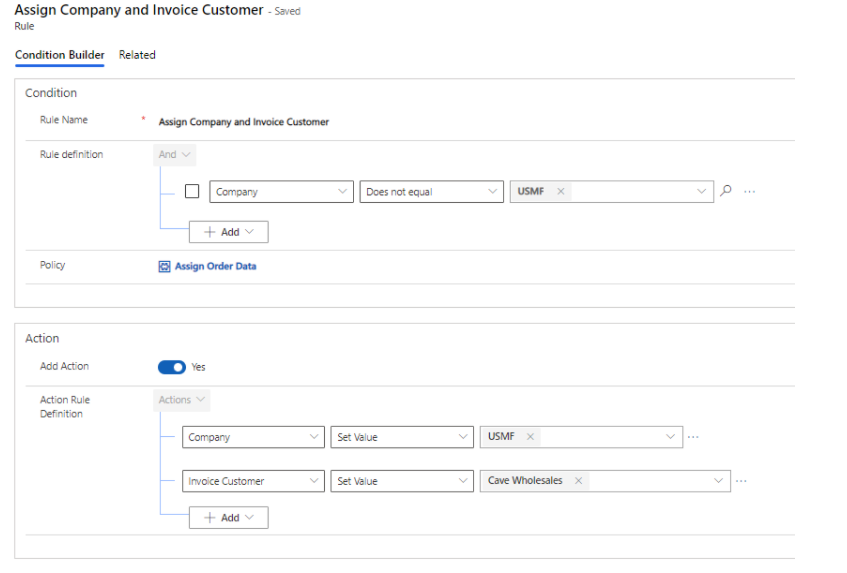
Дополнительные сведения см. в разделе Политики и правила.
Настройка поставщика
Чтобы настроить поставщика Finance + Operations, выполните следующие действия.
В Intelligent Order Management перейдите в раздел Поставщики > Каталог.
На плитке Приложения Microsoft для управления финансами и операциями выберите Добавить поставщика.
На странице Условия выберите Создать.
В разделе Подключения необходимо настроить одно подключение: Подключение для управления финансами и операциями Microsoft Dataverse (текущая среда).
- Добавьте подключение Dataverse.
- Нажмите Сохранить.
- Выберите Активировать, чтобы активировать подключение.
- Нажмите Сохранить и закрыть.
Нажмите Сохранить.
Выберите Активировать, чтобы активировать поставщика.
Нажмите Сохранить и закрыть.
Перейдите в раздел Поставщики > Установленные и проверьте, что настроенный поставщик указан в списке и имеет статус Активировано.
Примечание
Только заказы, которые были подтверждены в Finance + Operations, могут быть синхронизованы в Intelligent Order Management. Чтобы помочь гарантировать, что заказ из Finance + Operations будет успешно синхронизирован в Intelligent Order Management, сначала убедитесь, что заказ подтвержден в Finance + Operations.
Чтобы отправить заказ из Intelligent Order Management в Finance + Operations, необходимо вызвать действие поставщика Finance + Operations в потоке оркестрации заказов, независимо от того, был ли заказ отправлен для выполнения или учета.
На следующем рисунке показан пример потока оркестрации для обработки заказов с пользовательским действием Отправить заказ в FinOps для выполнения.